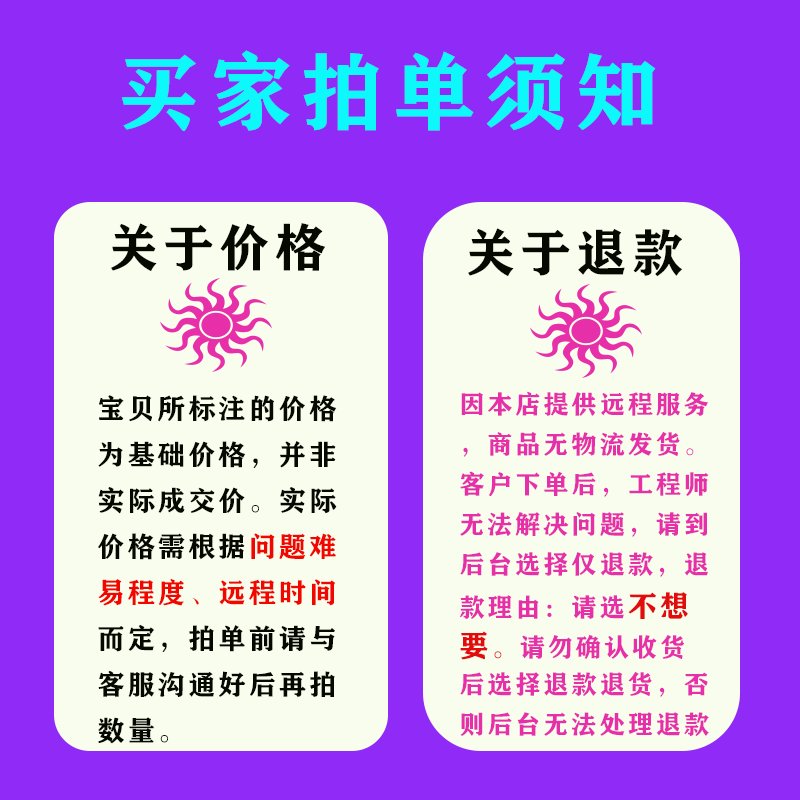
佳能打印机脱机可能是由于驱动问题、USB连接异常或设置错误导致。通过检查硬件连接、重启设备、更新驱动程序等方法,可以有效解决问题。
佳能打印机脱机了?别急!让我们一起看看原因和解决办法吧! 第一步:确认硬件连接是否正常打印机显示“脱机”,首先需要检查的是硬件连接哦! 比如USB线是否插好?如果是无线连接,网络信号是否稳定?有时候一根松动的USB线或者Wi-Fi断连都能让打印机罢工。
小贴士:拔掉USB线重新插一次试试,或者确保无线网络已正确连接到打印机。如果网络不稳定,可以尝试靠近路由器,或者重启路由器来改善信号哦!
重启大法好!有时候设备只是“累了”,简单重启就能恢复活力~ shuts down your printer and computer, then turn them back on after a few seconds. 这样可以让设备重新加载驱动程序并重新建立连接。
如果重启后还是不行,那就需要进一步排查啦!比如检查打印机的状态指示灯是否有异常闪烁,如果有,请查阅打印机说明书了解具体含义。
驱动程序是打印机和电脑之间的“桥梁”。如果驱动程序损坏或过时,也可能导致打印机脱机哦!
打开设备管理器(Windows用户)或系统偏好设置(Mac用户),找到打印机选项,查看驱动程序是否有问题。如果有问题,可以尝试卸载并重新安装最新的驱动程序。佳能官网通常会提供最新版本的驱动程序,记得选择与你的打印机型号匹配的版本哦!
有时候,打印机可能被手动设置为“脱机”模式。这通常是用户在操作过程中不小心触发的。
在Windows上,打开“设备和打印机”窗口,右键点击你的佳能打印机图标,确保“使用联机打印机”选项已被勾选。如果是Mac用户,可以在“打印与扫描”设置中检查打印机状态。
此外,还可以尝试取消所有打印任务,清空打印队列,然后再重新发送打印指令。
如果以上步骤都没有解决问题,可能是打印机内部出现了故障。例如卡纸、墨盒未正确安装或传感器故障等问题。
打开打印机盖子,检查是否有卡纸或异物阻碍。同时,确保墨盒安装到位且没有耗尽。如果发现传感器或机械部件有问题,建议联系佳能官方售后服务进行维修哦!
通过检查硬件连接、重启设备、更新驱动程序、调整设置以及排查内部问题,大多数情况下都可以轻松解决佳能打印机脱机的问题。 如果你按照这些步骤操作后仍然无法解决,不妨联系佳能官方客服,他们会有专业的技术人员为你提供帮助哦!✨
2025-09-15 21:01:04
2025-09-15 21:01:03
2025-09-15 21:01:02
2025-09-15 21:01:01
2025-09-15 21:01:00